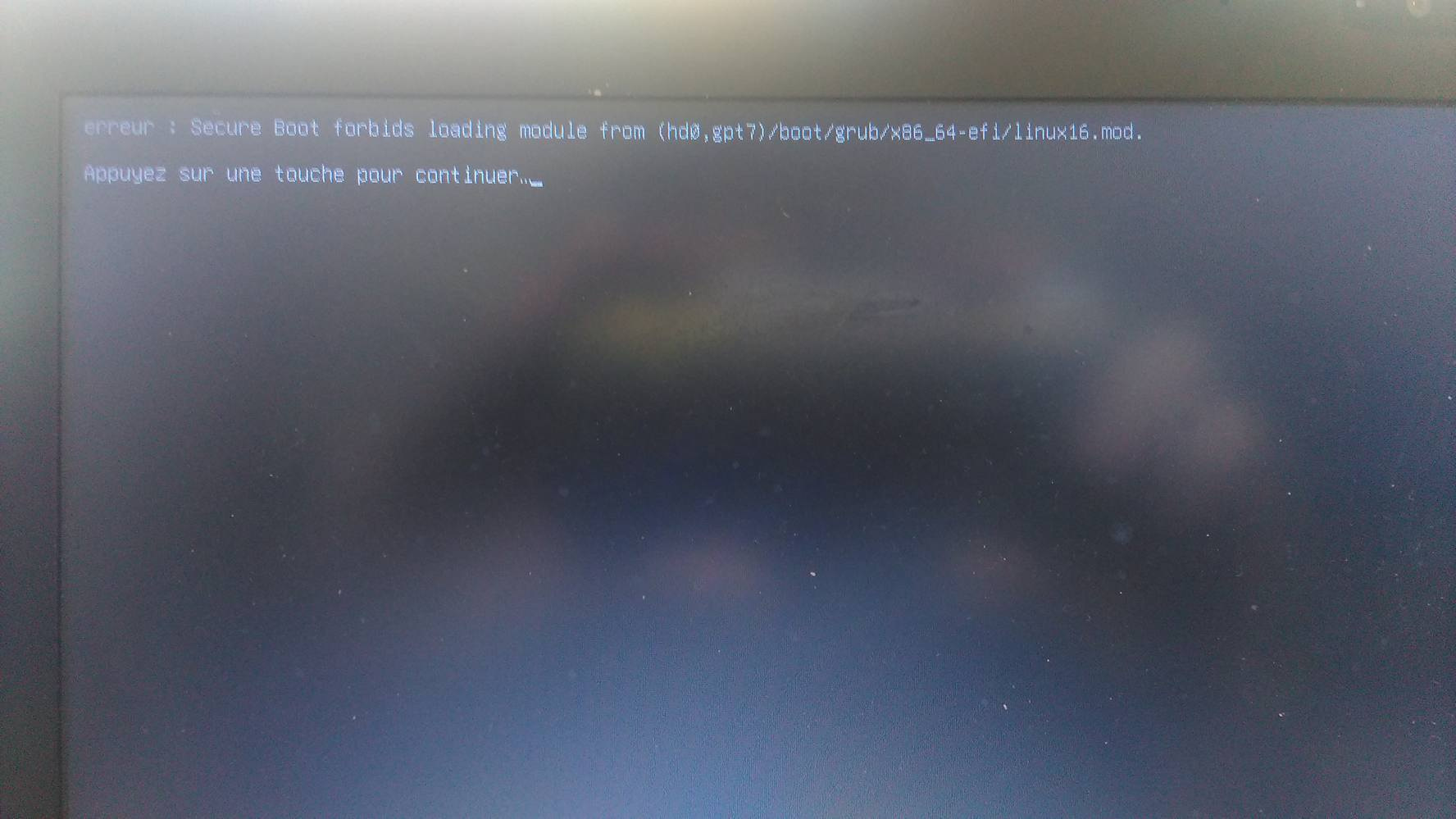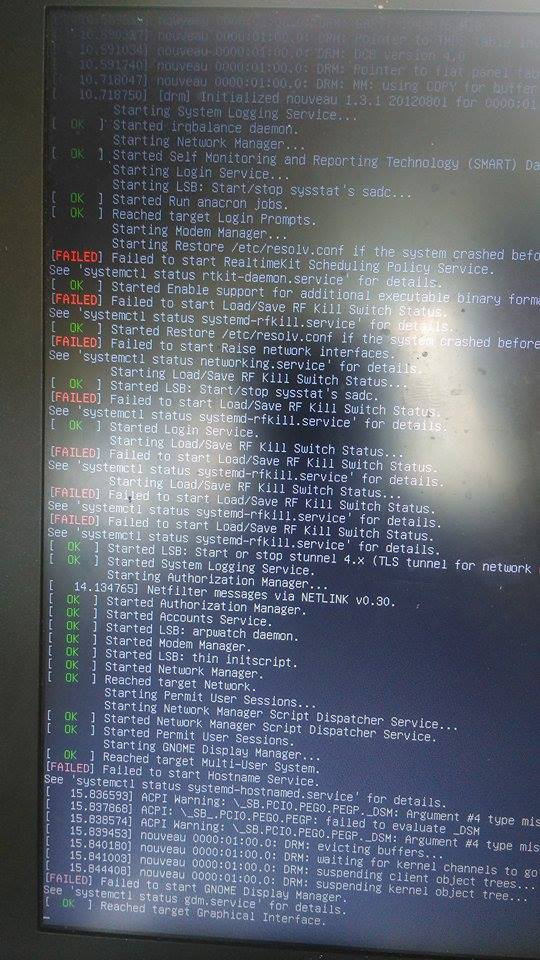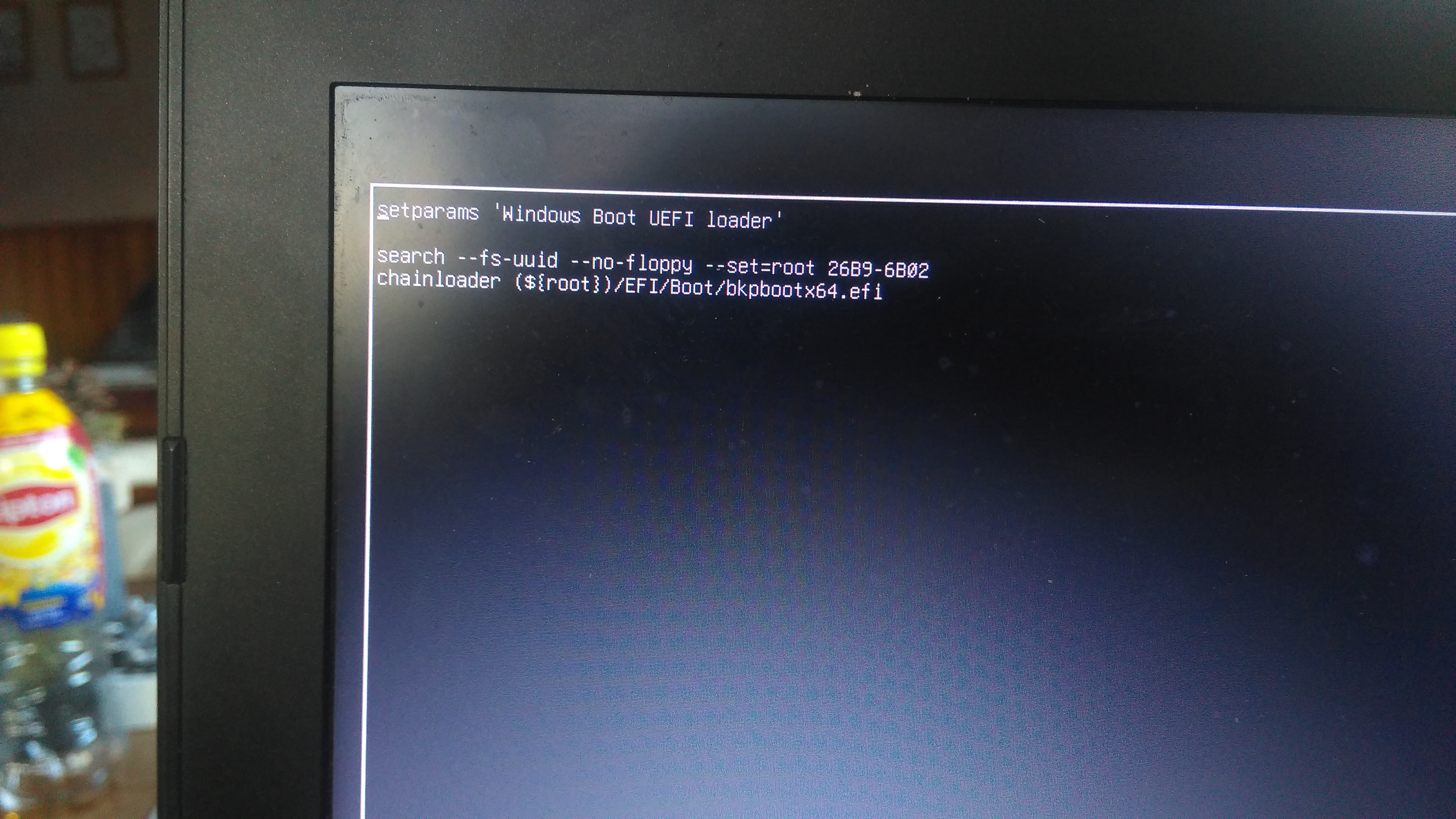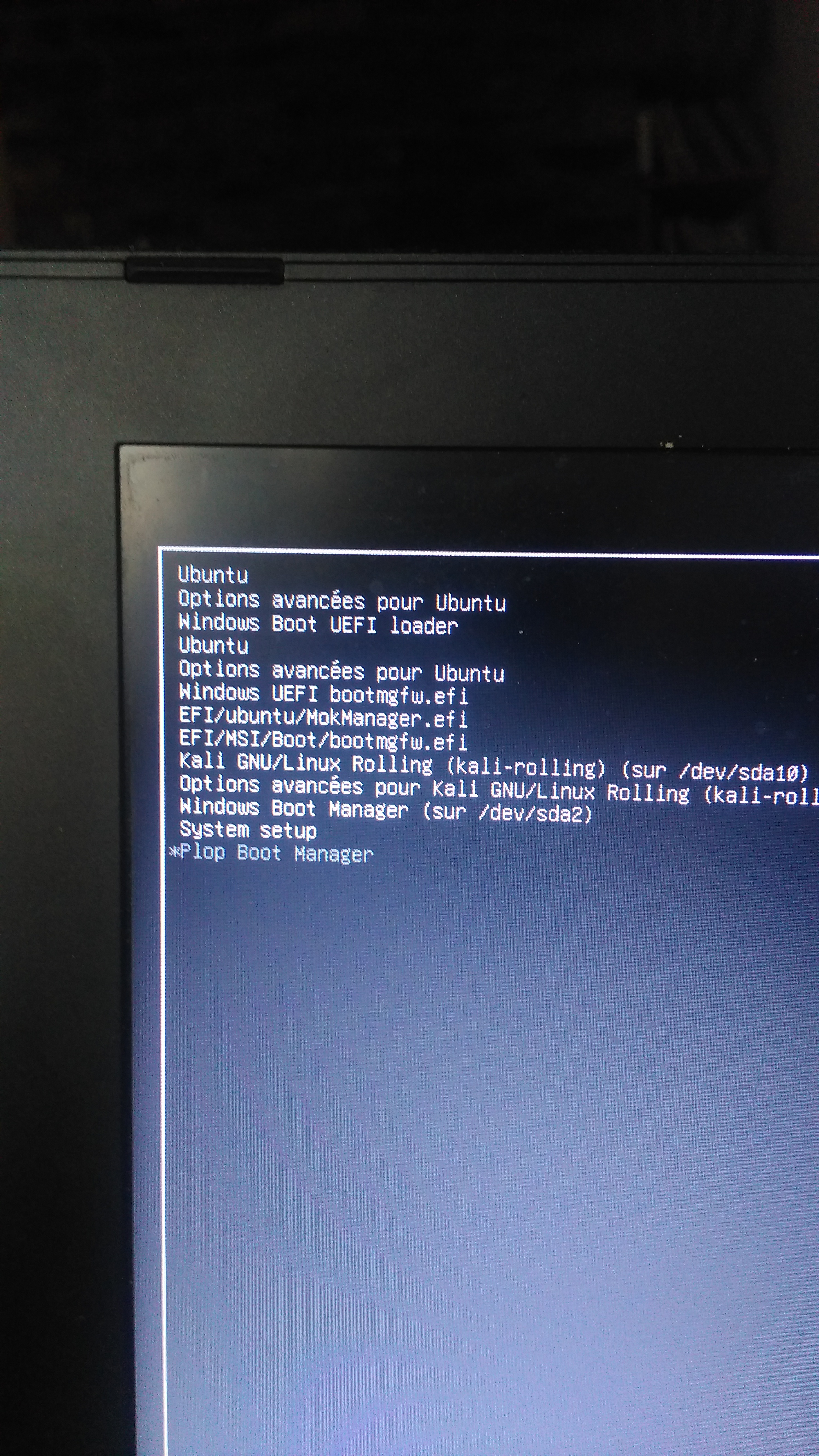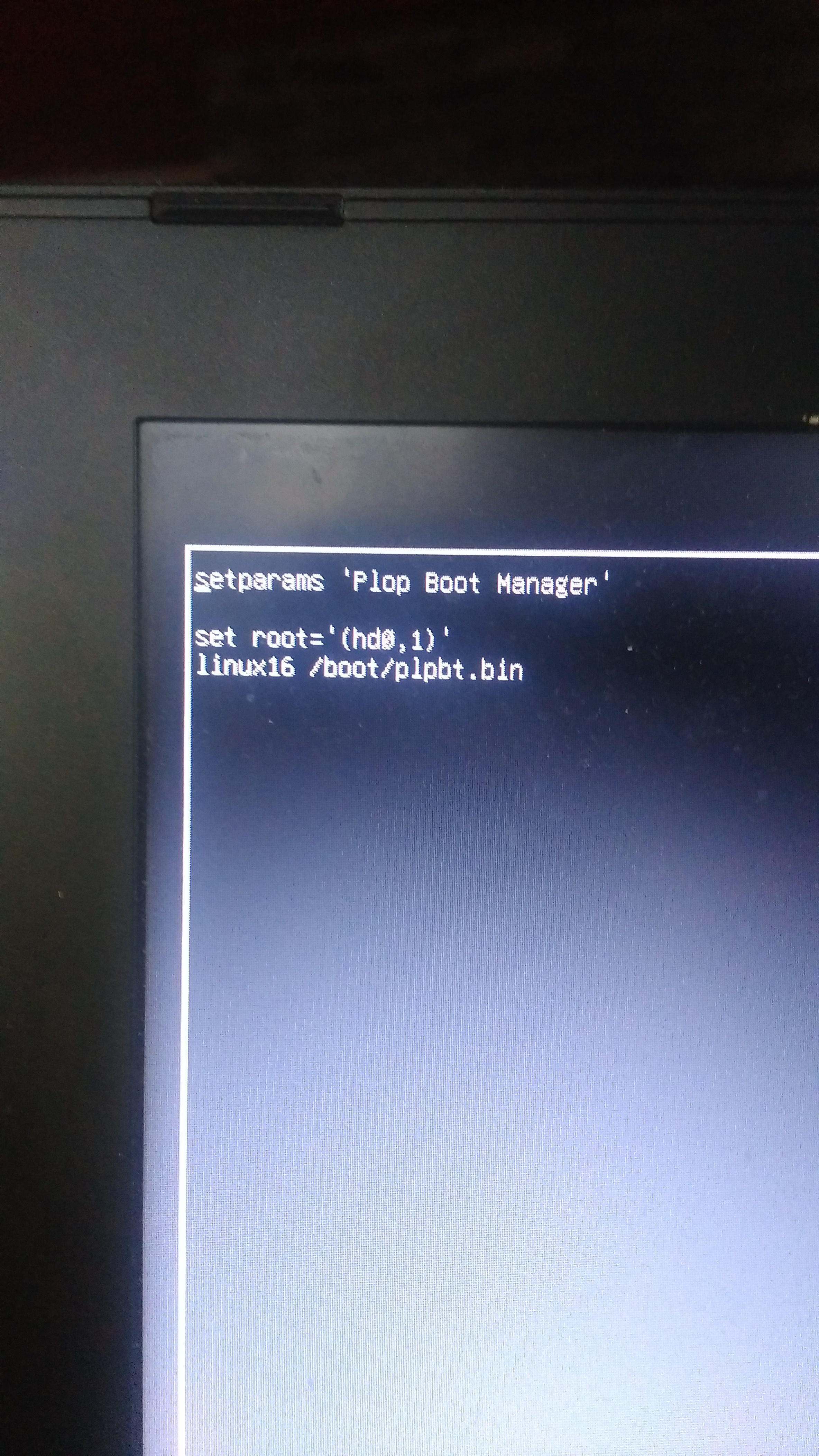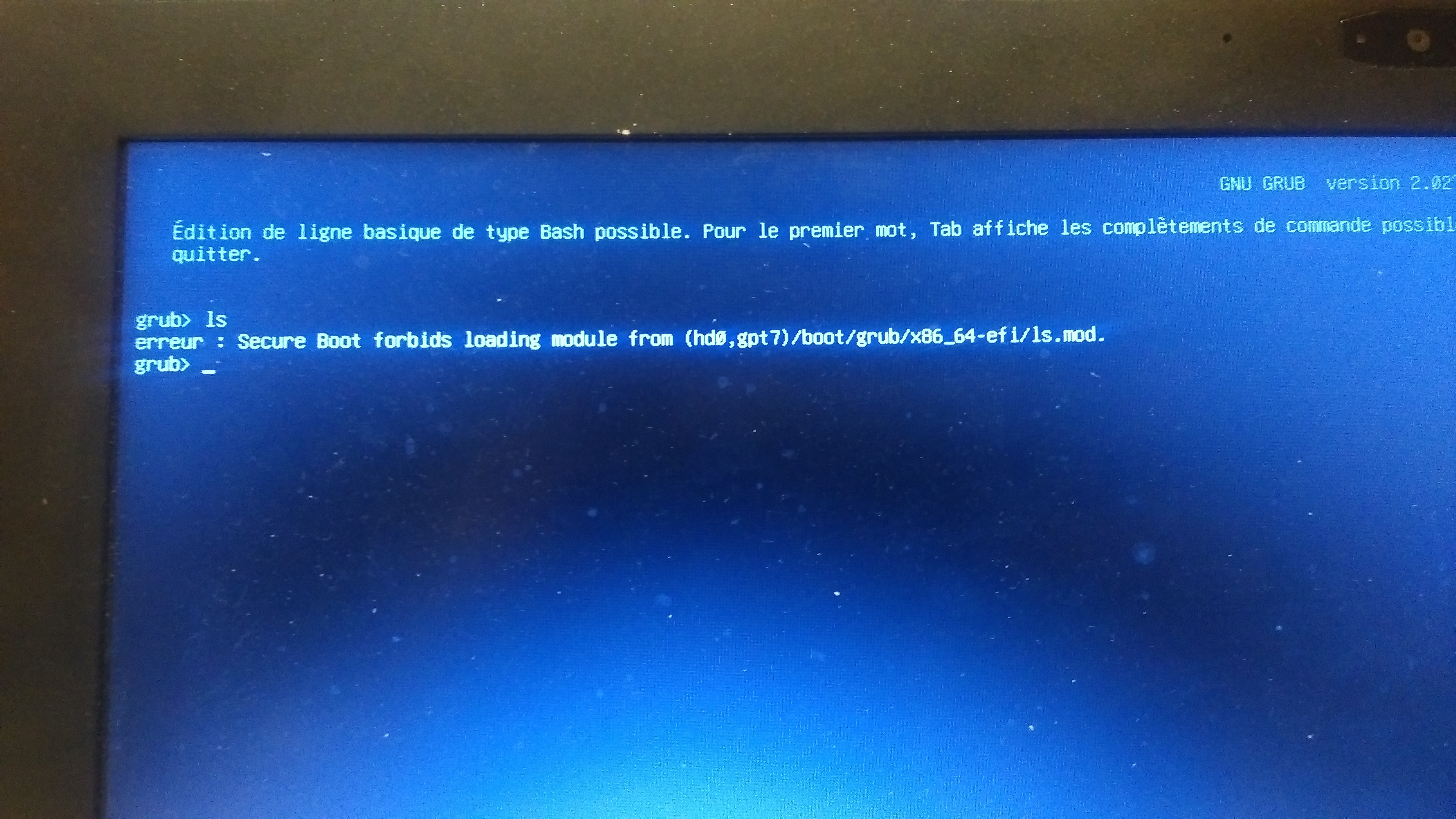Bonjour à tous,
Je me présente : je m’appelle Nicolas et je suis étudiant en ingénieur informatique en Belgique. J’ai eu la chance de gagner un MSI GS60 il y a 2 ans. Dés son acquisition, j’ai installé en dual boot avec Windows, un Ubuntu (depuis USB + BIOS). La cohabitation était parfaite et les 2 OS tournaient sans problème.
Depuis peu (moins d’1 an), je ne peux plus accéder au BIOS de mon ordinateur. J’ai essayé un tas de solutions pour le retrouver mais même MSI à abandonner. Je ne suis pas prêt à renvoyer l’ordinateur à l’usine et surtout de débourser les 150 euros minimum (sans oublier le temps sans ordinateur…). Mon Ubuntu étant complètement buggé avec le drivers Nvidia qui ne veut rien savoir, j’ai vraiment envie de passer sous Debian (qu’on utiliser d’ailleurs en cours) mais sans avoir accès à ce BIOS, ça ne semble pas possible.
J’ai donc accès à Grub mais sans possibilité de démarrer sur USB. Plop Boot manager m’annonce une erreur due au Secure Boot. Ne serait-il pas possible de “simuler” une clé USB avec le disque dur ? Partionner quelques gigas, y mettre un live Debian et booter dessus pour enfin remplacer mon ancien Ubu par ce dernier ? Je trouve rien comme documentation sur internet et cette méthode me semble un peu pirate.
A coté de ça, mon Windows tourne parfaitement donc c’est super frustrant d’avoir un ordi fonctionnel, mais qu’à moitié.
J’espère que vous aurez une idée de génie pour me faire sortir de cette situation !
Je vous remercie d’avance !